PowerLocky vírus eltávolítása (ingyenes instrukciók)
Eltávolítási Útmutató - PowerLocky vírus
Mi az, hogy PowerLocky ransomware vírus?
Mit várhatok a PowerLocky vírustól?
A PowerLocky vírus bejutásával kapcsolatban rossz híreink és jó híreink is vannak. A rossz hír az, hogy ez a vírus a ransomware-ek azaz zsarolóvírusok közé tartozik. Ez azt jelenti, hogy titkosítja a fájlokat, amelyeket ezután csak egy bizonyos visszafejtő kulccsal lehet megmenteni. Nem szabad kifizetnie a vírus által követelt váltságdíjat. A víruskutatók sejtései szerint ez egy továbbfejlesztett változat, egészen pontosan a Locky és a PowerWare vírusok kombinációja. Az AES algoritmus segítségével zárja el a személyes adatokat. Nem szabad tehát alábecsülnie a vírust. A jó hír az, hogy komolyabb erőfeszítések nélkül is eltávolíthatja a PowerLocky-t a FortectIntego antispyware program segítségével.
A vírushibrid a közelmúltban bukkant fel, de máris komoly káoszt sikerült teremtenie. Összetettsége miatt rendkívül veszélyes fertőzés. A hackerek két összekapcsolódó AES-256 algoritmust használnak a titkosításhoz. A fenyegetés az %AppData%, %Temp%, %Roaming%, %Common%, %(Felhasználói profil)% és %System32% mappákat célozza. Ha ezekben a mappákban tárol fájlokat, nagyobb eséllyel veszíti el őket abban az esetben, ha a vírus úgy dönt, hogy az ön számítógépét is megtámadja. Mikor a vírus végez a titkosítással, megnyitja a _HELP_instructions.html nevű fájlt, amely tartalmazza a visszaállításhoz szükséges lépéseket. Egyáltalán nem javasoljuk, hogy kifizesse az 500 és 1000 dollár között mozgó váltságdíjat. Semmi sem garantálja, hogy a hackerek vissza fogják adni a fájlokat.
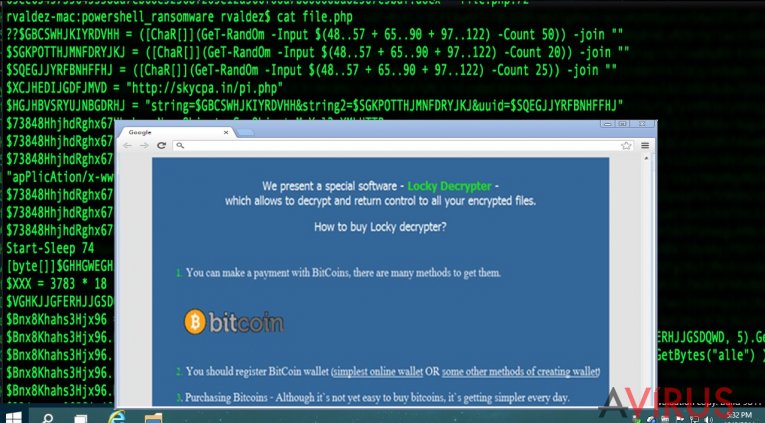
A visszafejtéshez a hackerek elméletileg saját PowerLocky visszafejtőjüket telepítik, amely megegyezik a Locky vírus által használttal. Vesse el a fizetés gondolatát. A program talán tényleg segítene néhány fájl visszaállításában, de az is könnyen lehet, hogy további malware-t is tartalmaz. Egy idő után tehát a PowerLocky ismét felbukkanna. Mivel a vírus két más fertőzés elemeiből áll, némelyik titkosított fájl kiterjesztése .tax2016-ra módosul, de leginkább a .locky bukkan fel. A ransomware notepad.exe, svchost.exe, setup.exe és patch.exe nevek alatt is rejtőzhet. Nehéz tehát megállapítani, hogy melyik fájl is a felelős a történtekért. Fontos, hogy mielőbb hozzálásson a PowerLocky eltávolításához.
A ransomware terjedésének módjai
A PowerLocky által használt terjedési módszer nem különbözik más hasonló vírusok módszereitől. Többnyire spam e-maileket használ. Legyen óvatos a következőkhöz hasonló tárgyakat tartalmazó levelekkel: „Windows Free Upgrade Is Here,” „Your PayPal Account Has Been Suspended,” és „Your Bank Account Receipt.” Ezek az e-mailek megpróbálják rávenni a potenciális áldozatot a fertőzőtt .dox, .exe vagy .scr fájl megnyitására, amely a PowerLocky malware-t tartalmazza. Legyen óvatos a látszólag állami szervtől érkezett levelekkel is. A hamis levelek gyakran felismerhetők a nyelvtani hibákról és az elírásokról. Telepítsen egy megbízható antispyware programot is. Ezzel csökkentheti a postaládáját célzó spamek számát.
A PowerLocky eltávolításának lehetőségei
Nem javasoljuk, hogy a kézi eltávolításra pocsékolja idejét. A kártékony fájlok előkerítése kézzel szinte lehetetlen, hiszen a vírus gyakran felbukkanó fájlneveket használ. Válassza inkább az automatikus eltávolítást. Egy olyan biztonsági szoftverrel, mint a FortectIntego és a Malwarebytes gyorsan eltávolíthatja a PowerLocky vírust. Sőt, a további esetleges vírusokat is azonosítja. A ransomware eltávolítása után hozzákezdhet a fájlok visszaállításhoz. Egyes adatvisszaállító programok talán segíthetnek, de csak a biztonsági másolatok visszaállítása jelent garantált sikert. Ha nem készített másolatokat, ideje kialakítania ezt a szokást.
Manuális Eltávolítási Útmutató - PowerLocky vírus
PowerLocky eltávolítása ezzel: Safe Mode with Networking
-
Lépés 1: Indítsa a számítógépet Safe Mode with Networking módban
Windows 7 / Vista / XP- Kattintson a következőre: Start → Shutdown → Restart → OK.
- Mikor a számítógép bekapcsol, kezdje nyomkodni az F8 billentyűt, amíg meg nem jelenik a Advanced Boot Options ablak.
-
Válassza a listáról a következőt: Safe Mode with Networking

Windows 10 / Windows 8- Nyomja meg a Power gombot a Windows bejelentkezési képernyőn. Most tartsa nyomva a billentyűzet Shift gombját, majd kattintson a Restart lehetőségre..
- Most a következőkre kattintson: Troubleshoot → Advanced options → Startup Settings, végül pedig ezt nyomja meg: Restart.
-
Miután a számítógép beindult, válassza a Startup Settings ablakban a következőt: Enable Safe Mode with Networking

-
Lépés 2: PowerLocky törlés
Jelentkezzen be a fertőzött fiókba és indítson egy böngészőt. Töltsön le egy megbízható antispyware programot, például: FortectIntego. Telepítse, frissítse, majd futtasson vele teljes rendszervizsgálatot és távolítson el minden rosszindulatú fájlt, amely a ransomware-hez tartozik, majd fejezze be a behatoló (PowerLocky) eltávolítását.
Próbálkozzon másik módszerrel, ha a ransomware blokkolja a következőt: Safe Mode with Networking
PowerLocky eltávolítása ezzel: System Restore
-
Lépés 1: Indítsa a számítógépet Safe Mode with Command Prompt módban
Windows 7 / Vista / XP- Kattintson a következőre: Start → Shutdown → Restart → OK.
- Mikor a számítógép bekapcsol, kezdje nyomkodni az F8 billentyűt, amíg meg nem jelenik a Advanced Boot Options ablak.
-
Válassza a listáról a következőt: Command Prompt

Windows 10 / Windows 8- Nyomja meg a Power gombot a Windows bejelentkezési képernyőn. Most tartsa nyomva a billentyűzet Shift gombját, majd kattintson a Restart lehetőségre..
- Most a következőkre kattintson: Troubleshoot → Advanced options → Startup Settings, végül pedig ezt nyomja meg: Restart.
-
Miután a számítógép beindult, válassza a Startup Settings ablakban a következőt: Enable Safe Mode with Command Prompt

-
Lépés 2: Állítsa vissza a rendszerfájlokat és -beállításokat
-
Miután megjelent a(z) Command Prompt ablak, írja be, hogy cd restore, majd kattintson arra, hogy Enter.

-
Most írja be, hogy rstrui.exe, majd kattintson ismét arra, hogy Enter..

-
Mikor megjelenik az új ablak, kattintson arra, hogy Next, majd válasszon egy Next fertőzést megelőző visszaállítási pontot.


-
A rendszervisszaállítás indításához kattintson arra, hogy Yes.

-
Miután megjelent a(z) Command Prompt ablak, írja be, hogy cd restore, majd kattintson arra, hogy Enter.
Fontos törődnie a crypto-ransomware vírusok elleni óvintézkedésekkel. Ha meg szeretné védeni számítógépét az olyan ransomware-ektől, mint a most tárgyalt PowerLocky, használjon megbízható antispyware programot, például: FortectIntego, SpyHunter 5Combo Cleaner vagy Malwarebytes









